
Windows 10 esconde secretos que pueden transformar por completo la experiencia del usuario. Uno de estos secretos es el llamado “modo dios”, una función especial que brinda acceso directo a una amplia variedad de herramientas avanzadas y configuraciones del sistema, todo desde una única ubicación.
Este ajuste puede modificar el rendimiento del computador, permitiendo sacarle todo el provecho y potencial, personalizando la experiencia de un sistema operativo que está llegando a su final de vida útil y los equipos podrían tener un rendimiento menor.
Qué es el modo dios en Windows 10
El “modo Dios” en Windows 10 es una característica que permite a los usuarios acceder a un conjunto completo de herramientas y configuraciones que normalmente están ocultas en la interfaz estándar del sistema operativo.
Esta función actúa como una especie de panel de control avanzado, proporcionando acceso directo a ajustes de hardware, configuraciones de red, opciones de seguridad, personalización de la interfaz y mucho más. Es como tener una llave maestra que desbloquea todas las puertas de configuración de tu computador.

Paso a paso para activar este modo en el computador
Activar el modo dios en tu computador con Windows 10 es un proceso sencillo que requiere seguir algunos pasos específicos:
- En el escritorio o en cualquier ubicación deseada, haz clic derecho en un espacio vacío y selecciona “Nuevo” y luego “Carpeta”.
- Cambia el nombre de la carpeta recién creada por el siguiente código:
GodMode.{ED7BA470-8E54-465E-825C-99712043E01C}. - Puedes sustituir “GodMode” por cualquier otro nombre que prefieras, pero asegúrate de mantener el punto y el código entre llaves tal como se muestra.
- Una vez renombrada la carpeta, haz doble clic sobre ella. Verás que el icono cambia, asemejándose al del Panel de Control convencional.
- Al abrir esta carpeta, te encontrarás con una lista extensa de categorías organizadas, cada una conteniendo diversas herramientas y configuraciones avanzadas.
Para qué sirve activar el modo dios en Windows 10
El modo Dios no solo ofrece acceso conveniente a configuraciones avanzadas, sino que también proporciona varias ventajas prácticas para los usuarios:
- Gestión eficiente del sistema:
Desde ajustes de energía hasta configuraciones de dispositivos, todo está al alcance de un solo clic. Esto facilita la optimización y personalización del rendimiento de tu computador según tus necesidades específicas.
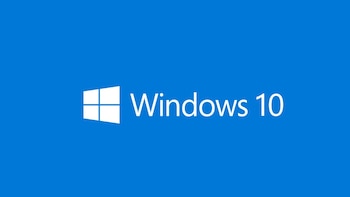
- Exploración profunda del sistema:
Permite descubrir opciones y configuraciones que podrían no ser visibles de manera convencional. Esto es especialmente útil para usuarios avanzados que desean maximizar el potencial de su sistema operativo.
- Aprendizaje y conocimiento:
Es una excelente herramienta educativa para aquellos que desean aprender más sobre las capacidades y funcionamiento interno de Windows 10. Explorar las opciones disponibles puede llevar a descubrimientos sorprendentes y mejorar la comprensión general del sistema.
- Acceso a herramientas especializadas:
Incluso para usuarios menos técnicos, el modo Dios proporciona acceso directo a herramientas que podrían ser difíciles de encontrar de otra manera, como diagnósticos avanzados o configuraciones específicas de red.

Aspectos a tener en cuenta antes de activar el modo dios
A pesar de todas sus ventajas, es crucial utilizar el modo dios con precaución, ya que su configuración y uso puede afectar la optimización del computador. Esto es lo que se debe tener en cuenta:
- Algunas configuraciones avanzadas pueden afectar el funcionamiento normal del sistema si se modifican incorrectamente. Es recomendable investigar a fondo o buscar orientación antes de realizar cambios significativos.
- Idealmente, los usuarios deberían tener un entendimiento básico de las configuraciones que desean ajustar. Esto minimiza el riesgo de configuraciones erróneas que podrían causar problemas.
- No se recomienda el uso del modo Dios a menos que estés seguro de lo que estás haciendo. Experimentar está bien, pero siempre es mejor hacerlo en un entorno controlado y con conocimiento adecuado.
Últimas Noticias
El botón ideal en un Samsung para saber cuándo va a llover y si continúa el frío en tu ciudad
El widget del clima en los teléfonos Galaxy ofrece pronósticos en tiempo real, alertas de lluvia y temperaturas actualizadas sin tener que abrir ninguna app

Nuevo HONOR 400 Lite: potencia, inteligencia artificial y fotografía profesional
Con una batería de más de 5,000 mAh y carga rápida de 35 W, el dispositivo está preparado para acompañarte todo el día

Filtran imágenes del nuevo Google Pixel 10 Pro: diseño, especificaciones y más posibilidades
Fotos filtradas del Pixel 10 Pro destacan un diseño similar al de su predecesor, pero con cambios en la isla de cámaras y el debut del potente procesador Tensor G5

Cómo configurar un Chromecast desde un dispositivo Android: guía paso a paso
Usuarios de dispositivos Chromecast pueden enfrentar desafíos al instalarlos. Google ofrece pasos detallados para resolver inconvenientes

Elon Musk lo confirma: estas son las dos primeras profesiones que la IA va a reemplazar
El propietario de Tesla considera que esta tecnología eventualmente reemplazará a los humanos en casi todo





